Comment enlever bruit de fond avec Audacity en 2025
Enregistrer un son ou une vidéo avec une voix parfaitement claire est le rêve de tout le monde. Cependant, certains facteurs empêchent d'obtenir un son cristallin et ruinent la qualité globale de votre audio et vidéo. Peut-être avez-vous enregistré une chanson dans votre chambre, et le bruit de votre ventilateur de plafond ou de votre ordinateur joue le rôle d’un mauvais instrument, ou bien vous avez enregistré quelque chose à l’extérieur.
Certains logiciels viennent à notre secours dans ce genre de situations, nous évitant de devoir tout réenregistrer et nous permettant de supprimer facilement le bruit de fond. L’un de ces logiciels est Audacity, réputé pour sa réduction de bruit qui a supprimé les bruits de fond de millions de vidéos.
Nous allons vous expliquer comment éliminer le bruit de fond avec Audacity, pourquoi la fonction de suppression de bruit d’Audacity ne fonctionne pas pour vous, et quelle est la meilleure alternative à Audacity pour la suppression du bruit, avec de nombreuses fonctionnalités en plus.
Partie 1. Guide étape par étape pour supprimer le bruit de fond avec Audacity
Nous allons commencer par expliquer comment supprimer le bruit de fond avec Audacity. Cela peut paraître un peu compliqué car il est rempli de termes techniques et de jargon, mais nous allons essayer de le simplifier autant que possible afin que vous puissiez tirer le meilleur parti de la fonction de réduction de bruit d’Audacity.

Créer un profil de bruit
Cette étape peut sembler étrange et c’est la raison pour laquelle beaucoup hésitent à utiliser la réduction de bruit dans Audacity, mais nous allons la rendre simple pour vous.
Pour cela, vous devez créer un profil de bruit à partir de votre audio, c’est-à-dire une section contenant uniquement le bruit de fond. Cette section doit durer au moins 0,05 seconde ; si elle est plus courte, Audacity générera une erreur. Une fois que vous fermez Audacity, le profil de bruit est supprimé et vous devrez en créer un nouveau.
Nous en avons besoin à cause de la fonction de porte de bruit d’Audacity, qui sert à filtrer le bruit de fond d’un enregistrement. Si le niveau audio dépasse un certain seuil, il sera conservé ; s’il est en dessous, il sera supprimé par la porte de bruit.
Maintenant que nous connaissons la méthode complète de suppression de bruit dans Audacity, passons au guide étape par étape.
- Téléchargez et lancez le logiciel Audacity.
- Cliquez sur Fichier, puis sur Importer, et ensuite sur Audio pour charger votre fichier audio.
- Sélectionnez votre profil de bruit en cliquant et en faisant glisser une section de votre audio qui répond aux critères mentionnés ci-dessus, à l’aide de l’outil de sélection.
Cliquez sur Effets, puis sur Réduction du bruit.

Dans le menu qui s’affiche, cliquez sur le bouton Obtenir un profil de bruit.

- Réglez les paramètres ci-dessous, notamment la réduction du bruit en décibels, la sensibilité et la fréquence. Tous ces éléments détermineront le rendu final, alors utilisez-les avec précaution.
Cliquez sur Aperçu pour écouter le rendu de votre audio avec les paramètres choisis. Modifiez-les si vous souhaitez l'améliorer davantage, puis cliquez sur OK lorsque vous êtes satisfait du résultat final.

Partie 2. La réduction de bruit d’Audacity ne fonctionne pas ?
Vous avez suivi toutes les étapes de notre guide pour réduire le bruit de fond dans Audacity, mais la fonction de suppression de bruit ne fonctionne toujours pas pour vous ? Vous n’êtes pas seul. Beaucoup de personnes cherchent sur Internet pourquoi la fonction de suppression de bruit d’Audacity ne marche pas. Voici les raisons les plus courantes.
- Le bruit de fond est trop fort.
- Le bruit de fond varie trop.
- Vous n’avez pas encore trouvé les bons réglages.
Parfois, le bruit de fond est beaucoup plus fort que le son principal ou d’avant-plan. Dans ce cas, la fonction de suppression de bruit d’Audacity a peu ou pas d’effet.
La suppression du bruit de fond dans Audacity fonctionne mieux lorsque le bruit est constant. S’il varie trop, il sera plus difficile à réduire ou à supprimer.
Il n’existe pas de réglage universel dans Audacity. Vous devez donc ajuster constamment les paramètres en fonction de chaque enregistrement pour trouver ceux qui conviennent le mieux.
Partie 3. Meilleure alternative à Audacity pour supprimer le bruit de fond
Maintenant que vous avez appris à réduire le bruit de fond avec Audacity, vous vous demandez probablement s'il existe une alternative plus simple, plus puissante et plus efficace qu’Audacity.
Eh bien, HitPaw Univd (HitPaw Video Converter) est une excellente alternative à Audacity pour supprimer les bruits de fond. Il propose une solution tout-en-un pour la conversion, l’édition, la compression et la suppression de bruit des vidéos et fichiers audio. Il utilise la technologie d’intelligence artificielle (IA) la plus récente pour supprimer automatiquement les bruits de fond des vidéos et des fichiers audio.
- Prend en charge la suppression du bruit de fond pour plus de 1000 formats audio et vidéo
- Technologie basée sur l'IA
- Élimine divers bruits de fond : tic-tac d’horloge, aboiements de chiens, vent, claquement de porte, etc.
Comment supprimer le bruit de fond avec la meilleure alternative à Audacity
-
1.Téléchargez et installez HitPaw Univd sur votre ordinateur
-
2.Téléchargez l'outil de suppression de bruit IA depuis la boîte à outils.

-
3.Importez votre fichier vidéo ou audio à nettoyer du bruit de fond.

-
4.Attendez que le programme supprime automatiquement le bruit.

-
5.Une fois le processus terminé, vous pouvez prévisualiser le résultat et exporter le fichier sans bruit.

Conclusion
Le bruit de fond peut vraiment améliorer ou gâcher vos vidéos et audios. Le supprimer est souvent essentiel, surtout si vous souhaitez donner un aspect professionnel à vos productions. Audacity est l’un des logiciels les plus populaires pour la suppression du bruit de fond, utilisé par des millions de personnes.
Nous avons vu en détail, étape par étape, comment supprimer le bruit de fond avec Audacity : de la gestion du bruit jusqu’au noise gate, vous avez maintenant toutes les clés pour obtenir un son clair et sans interférences. Nous avons aussi identifié les raisons pour lesquelles la suppression de bruit peut ne pas fonctionner, afin de vous aider à éviter ces problèmes.
Beaucoup de personnes rencontrent des difficultés pour ajuster les paramètres dans Audacity, car c’est un logiciel entièrement manuel. Il faut régler le contrôle du bruit, les décibels, la sensibilité et la fréquence sans guide précis, ce qui peut faire perdre beaucoup de temps et parfois détériorer l’audio.
C’est pourquoi nous vous avons proposé une excellente alternative à Audacity basée sur l’IA – HitPaw Univd – qui supprime automatiquement le bruit de fond grâce à la puissance de l’intelligence artificielle. Cela vous facilite grandement la vie et améliore la qualité de vos audios et vidéos, sans avoir à faire de réglages manuels comme avec Audacity. Le logiciel fait tout pour vous, et produit un résultat final clair et net, ce qui en fait un outil moderne incontournable.





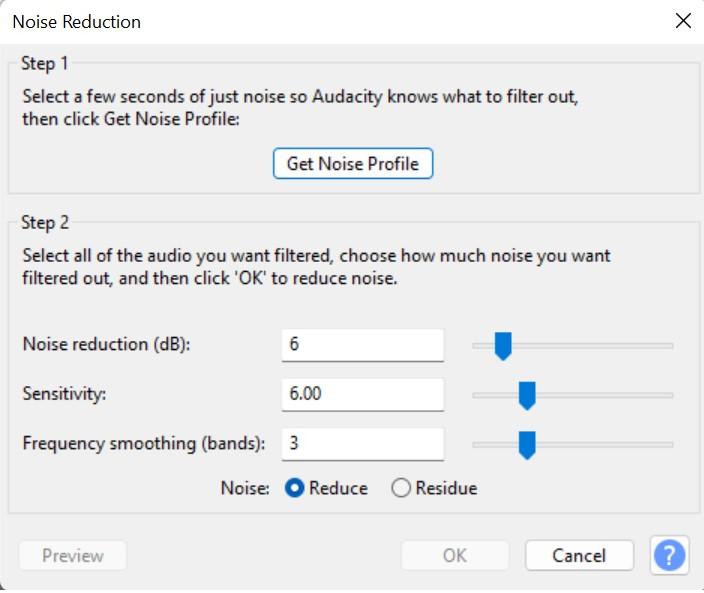
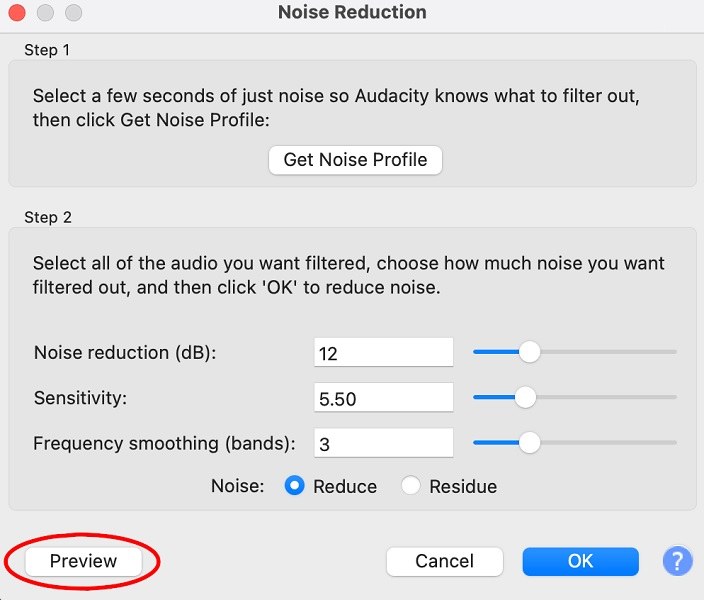









 HitPaw Edimakor
HitPaw Edimakor HitPaw VikPea
HitPaw VikPea HitPaw FotorPea
HitPaw FotorPea



Partager cet article :
Donnez une note du produit :
Clément Poulain
Auteur en chef
Je travaille en freelance depuis plus de 7 ans. Cela m'impressionne toujours quand je trouve de nouvelles choses et les dernières connaissances. Je pense que la vie est illimitée mais je ne connais pas de limites.
Voir tous les articlesLaissez un avis
Donnez votre avis pour les articles HitPaw